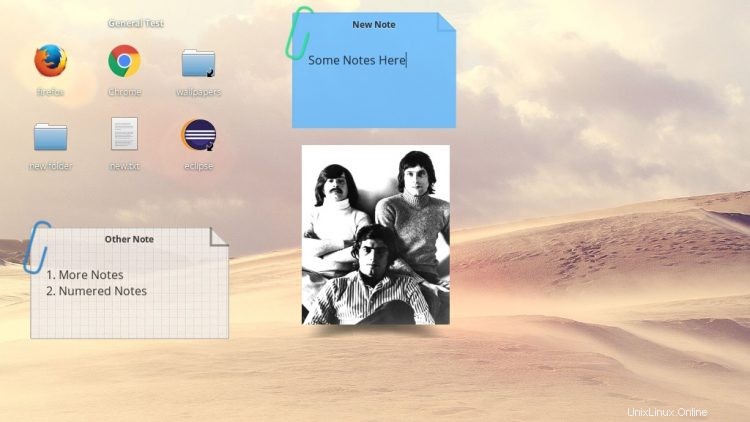
Zkoušeli jste někdy základní OS? Pokud ano, budete vědět, že ve výchozím nastavení nemůžete umístit ikony na plochu.
Je to frustrující zážitek, zvláště pokud jste zvyklí používat pracovní plochu jako doslovný „prostor na pracovní ploše“. Elementary (sic) bohužel říká, že nemá ‚žádné plány‘ přehodnotit svůj přístup.
Ale je tu dobrá zpráva . Aplikace s názvem Složka na ploše umožňuje povolit plochu na elementárních (nějakých druhů), abyste mohli vrstvit ikony, soubory a zástupce aplikací na celou plochu tapety.
Jak umístit ikony na plochu v základním OS
Chcete-li umístit ikony na plochu v základním operačním systému, budete potřebovat aplikaci třetí strany s názvem Desktop Folder. Tato aplikace je zdarma ke stažení z Centra aplikací na základním OS nebo z Github.
Složka na ploše je jednoduchá aplikace s jednoduchým předpokladem:zobrazuje ikony a soubory na základní ploše, takže ji můžete použít k něčemu jinému než k úpravě oken.
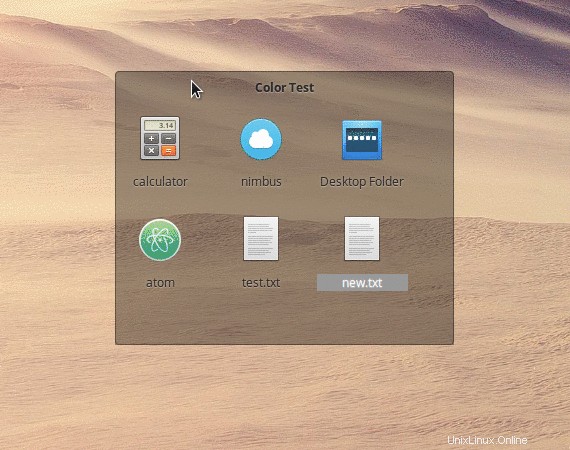
Způsob, jakým aplikace funguje, mi připomíná widget pro zobrazení složek KDE v tom, že „panely“, které vytvoříte, jsou ve skutečnosti malá pole widgetů, z nichž každý má svá nastavení. Na plochu si můžete umístit libovolný počet těchto políček s widgety a do každého z nich přidat jiný sortiment zástupců aplikací, souborů a složek.
Ještě lepší je, že můžete změnit velikost, přemístit a změnit barvu těchto krabic (ačkoli IMO vypadají nejlépe průhledně), což vám umožní rozdělit váš pracovní prostor na zóny / ploty.
Více widgetů, méně správce souborů
Složka na ploše není plnohodnotnou alternativou k něčemu jako Nautilus, ale nesnaží se být. Jde o správu prostoru na ploše jiným způsobem. Nebude vyhovovat každému pracovnímu postupu, ale není příliš složité se mu přizpůsobit.
Ikony můžete umístit do složky, jak chcete, nebo povolit „zarovnat k mřížce“, abyste měli pořádek.
Aplikace má také několik dalších funkcí, včetně možnosti přidat fotografii na plochu a přidat a upravit rychlé poznámky.
- Zobrazení souborů, složek a aplikací na ploše
- Rychle přidávejte nové soubory/složky pomocí nabídky po kliknutí pravým tlačítkem
- Přetáhněte soubory, složky, zástupce aplikací atd. na panely
- Změna velikosti, umístění a změny barvy panelů
- Zobrazit fotografie
- Přidejte barevné poznámkové bloky
- Zobrazit/skrýt pomocí
SuperKombinace kláves + D
Pro mě jako autora blogu o Ubuntu je zajímavé, že funguje také na Ubuntu s GNOME Shell (pod Xorg, ne Wayland).
Stáhněte si složku na ploše z Github
Pokud vyzkoušíte Desktop Folder na Ubuntu (je to snadné), určitě se vraťte a dejte mi vědět, jak jste na tom.